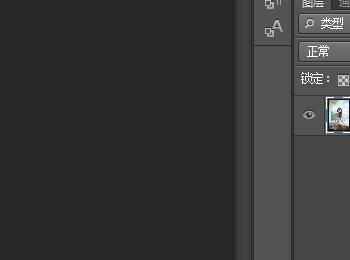我们在使用ps做设计时,可以看到打开的素材文件在图层里是处于锁定状态的,此时我们在该图层是无法操作的,需要我们对该图层进行解锁操作的,下面我们就来看看怎样为PS中的图层解锁的吧。
操作方法一,鼠标双击法
-
01
在桌面上双击Photoshop的快捷图标,打开Photoshop这款软件,进入Photoshop的操作界面,如图所示:
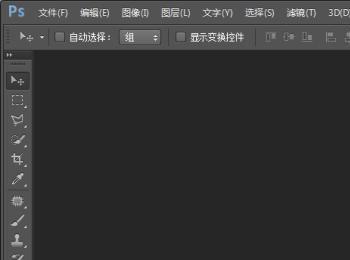
-
02
在该界面内按下Ctrl+O键弹出打开图片对话框,在该对话框内找到我们需要的素材文件,如图所示:

-
03
打开我们素材文件后,可以看到在图层里该素材后面有一把锁,说明这个图层处于锁定状态,如图所示:
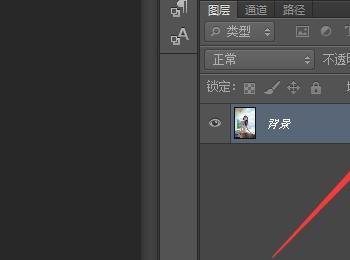
-
04
我们在该图层上双加鼠标左键弹出新建图层对话框,如图所示:

-
05
在该对话框内,点击确定可以看到在图层里该素材后的锁就消失了,图层就解锁了,如图所示:
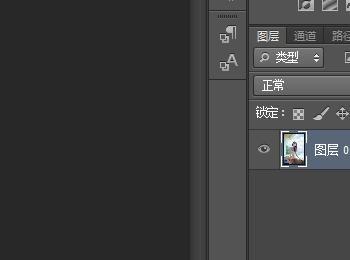
操作方法二、删除法
-
01
打开我们的素材文件,在图层里使用鼠标左键将该素材文件上的锁拖拽到删除选项上,如图所示:
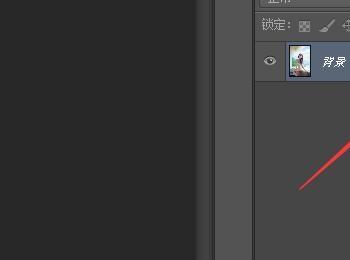
-
02
将锁拖拽到删除选项上以后,松开鼠标左键,可看到素材上的锁就被删除了,图层也就被解锁了,如图所示:
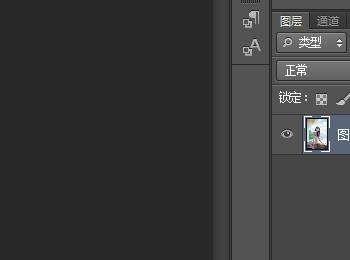
操作方法三、更改模式法
-
01
打开素材文件后,在菜单里找到图像菜单,点击图像菜单在其子级菜单里找到模式选项,如图所示:
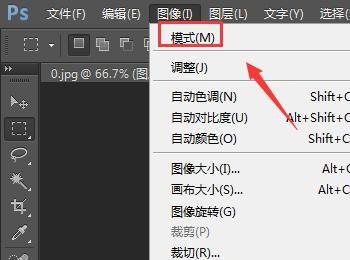
-
02
点击模式选项,在其下拉菜单里可以看到索引模式处于勾选状态,如图所示:
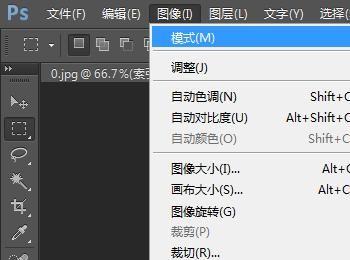
-
03
我们将索引模式更改为RGB模式,勾选RGB颜色选项,如图所示:
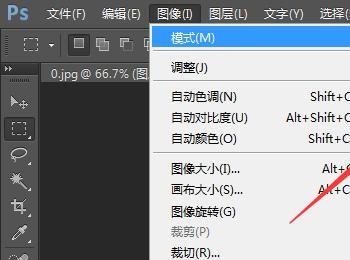
-
04
将索引颜色变为RGB颜色后,可以看到图层里该素材上的锁就消失了,图层就被解锁了,如图所示: